O Microsoft Teams é conhecido por seus problemas de tela de login. Muitos usuários relataram que suas telas ficaram em branco ao tentar fazer login no MS Teams. Isso se deve principalmente aos bugs no aplicativo Teams. No entanto, seu sistema também pode ser o responsável pelo problema.
Se você está lidando com um problema semelhante, chegou ao lugar certo para obter ajuda. Este artigo discutirá as causas e correções por trás do problema da tela de login em preto e branco. Continue lendo este artigo para resolver o problema rapidamente.
O que faz com que o Microsoft Teams fique em branco?
A tela de login em branco é específica para o sistema operacional Windows. Esse problema diz respeito principalmente ao problema de compatibilidade entre o aplicativo Teams e sua versão do Windows. No entanto, outros problemas específicos do Windows podem causar o problema da tela em branco.
Aqui estão algumas das causas do problema da tela de login em preto e branco no Windows:
Bugs no aplicativoIncorrect System Time ZoneProblem with.exe File.GPU Preferences Problema do Gerenciador de credenciaisArquivos de programa corrompidosMemória de cache
Como corrigir o problema da tela de login em preto e branco do Microsoft Teams?
A primeira solução que você pode tentar é executar o MS Teams para ser compatível com um versão posterior do Windows. A maioria dos usuários relatou que alterar a compatibilidade para o Windows 7 funcionou melhor para eles. No entanto, você também pode experimentá-lo com outras versões.
Além de alterar a compatibilidade, também mencionamos outras correções que você pode tentar corrigir o problema de tela em branco no MS Teams.
Fim Tarefa para equipes
Às vezes, o aplicativo executa um bug malicioso que pode causar mau funcionamento do aplicativo Teams. Nesse caso, você terá que encerrar o aplicativo do seu Gerenciador de Tarefas e reiniciá-lo.
Aqui estão as etapas que você pode seguir para encerrar a tarefa do Microsoft Teams no seu Windows:
Use o atalho Ctrl + Shift + Esc para abrir o Gerenciador de tarefas. Na guia Processos , clique com o botão direito do mouse em Microsoft Teams. Clique em Finalizar tarefa.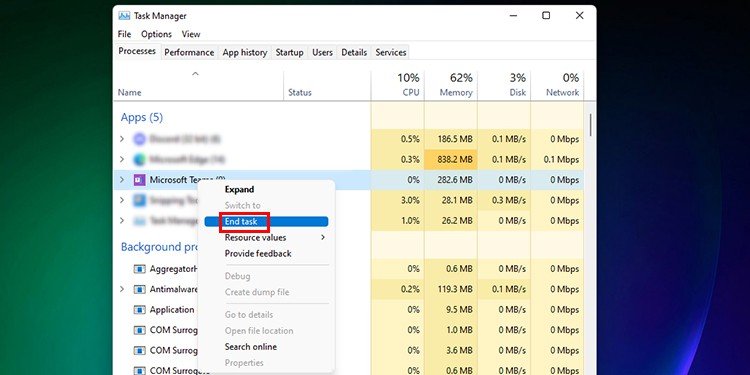
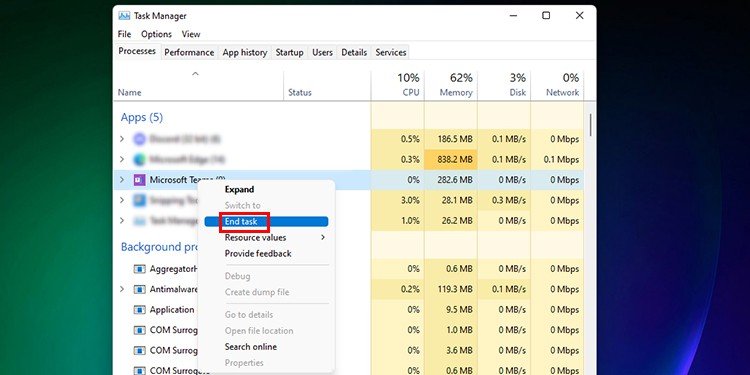
Alterar compatibilidade
Você pode alterar a compatibilidade do Windows para executar o aplicativo Teams na versão do Windows 7. Na maioria dos casos, o Teams volta a funcionar normalmente após alternar a compatibilidade do Windows.
Siga estas etapas para alterar a compatibilidade do seu aplicativo MS Teams:
Abra o Explorador de Arquivos. Navegue até C:\users\*username*\appdata\local\Microsoft\Teams\currentClique com o botão direito do mouse em Equipes e selecione Propriedades.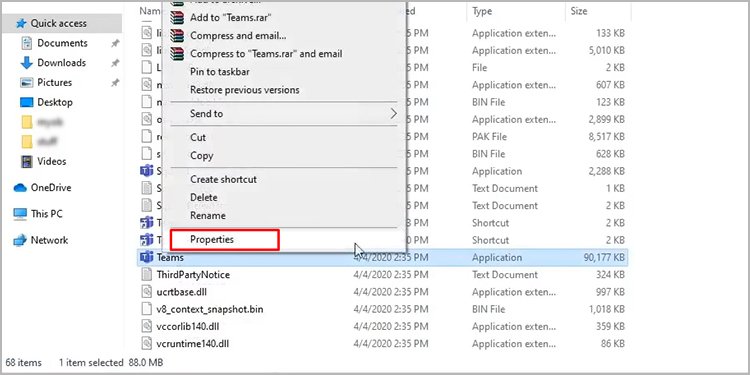
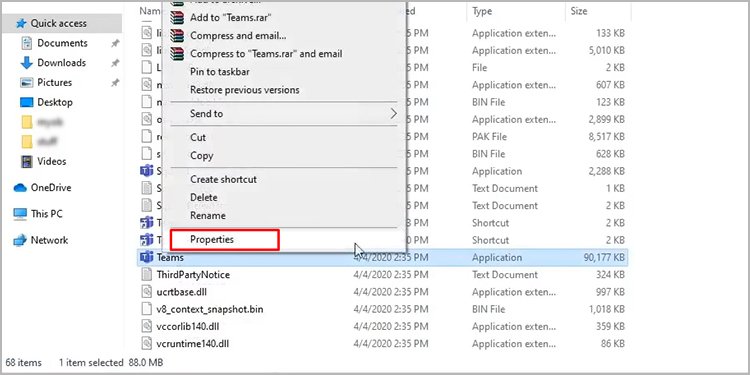 Vá para a guia Compatibilidade. Selecione a caixa ao lado de Executar este programa no modo de compatibilidade. Clique no menu suspenso e escolha Windows 7.
Vá para a guia Compatibilidade. Selecione a caixa ao lado de Executar este programa no modo de compatibilidade. Clique no menu suspenso e escolha Windows 7.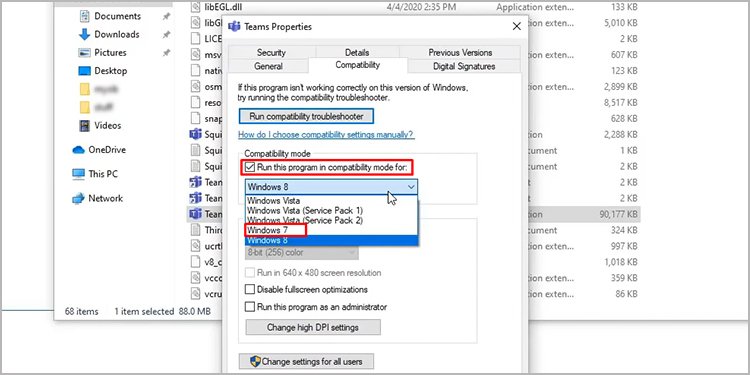
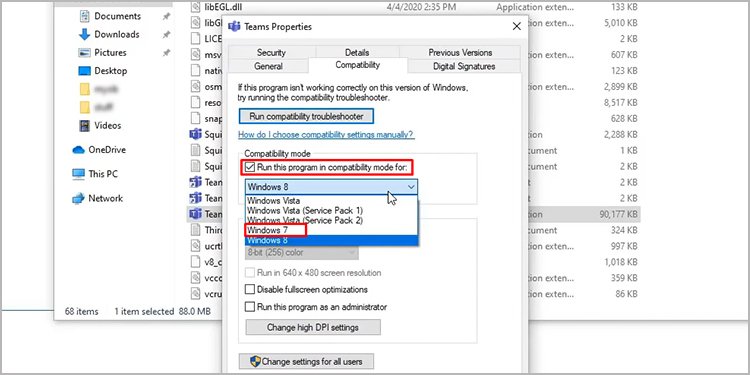 Selecione Aplicar e, em seguida, OK.
Selecione Aplicar e, em seguida, OK.
Correção do fuso horário do sistema
É uma boa ideia verificar se a data e a hora em que o sistema está funcionando estão corretas. Se o seu sistema ler uma data e hora imprecisas, isso poderá interferir na transmissão de dados do seu sistema para o servidor do Microsoft Teams.
Se você encontrar um problema com a precisão da data e hora do seu sistema, defina a data e tempo como automático. Isso pode resolver o problema em preto e branco na tela de login do MS Teams. Siga estas etapas para alterar o fuso horário em seu Windows:
Abra o aplicativo Configurações (tecla Windows + I). Vá para Hora e idioma no painel à sua esquerda. Acesse Data e hora.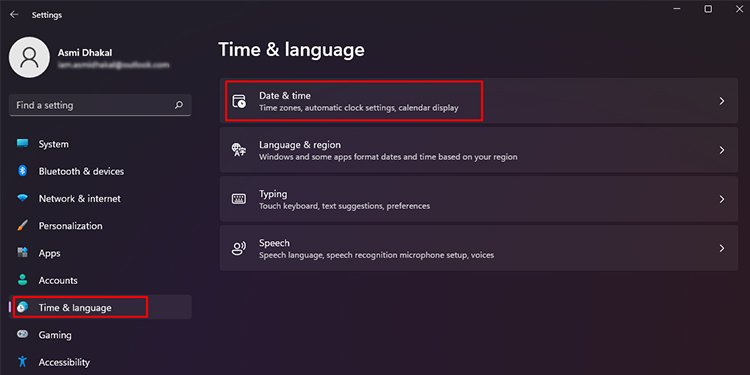
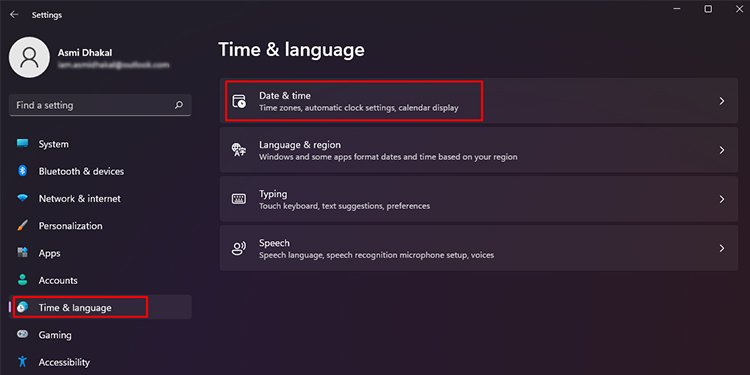 Ative o controle deslizante ao lado de Definir hora automaticamente.
Ative o controle deslizante ao lado de Definir hora automaticamente.
Alterar o arquivo executável
O atalho do Teams pode estar usando um arquivo.exe diferente para executar o Teams. Na maioria dos casos, o atalho está realmente executando uma atualização e o arquivo executável real.
Você pode excluir o atalho que leva a um arquivo executável diferente. Em seguida, você pode criar um novo atalho que leva ao arquivo executável real do Teams. Antes de continuar, lembre-se de encerrar a tarefa para o MS Teams.
Siga estas etapas para criar um novo atalho para o aplicativo Teams:
Abra o Gerenciador de tarefas ( Ctrl + Shift + Esc). Vá para a guia Inicialização. Localize e clique com o botão direito do mouse em Microsoft Teams .Clique em Abrir local do arquivo.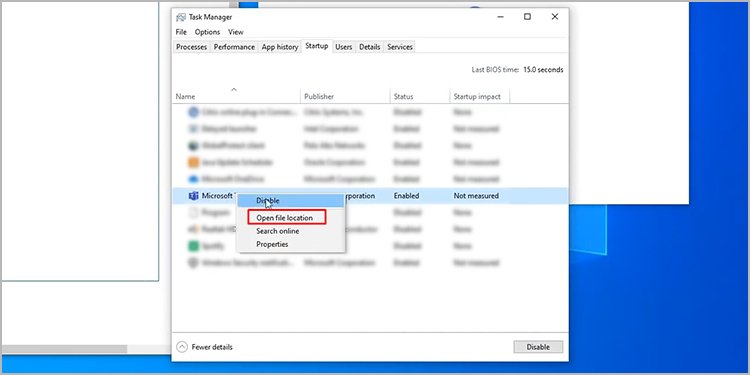
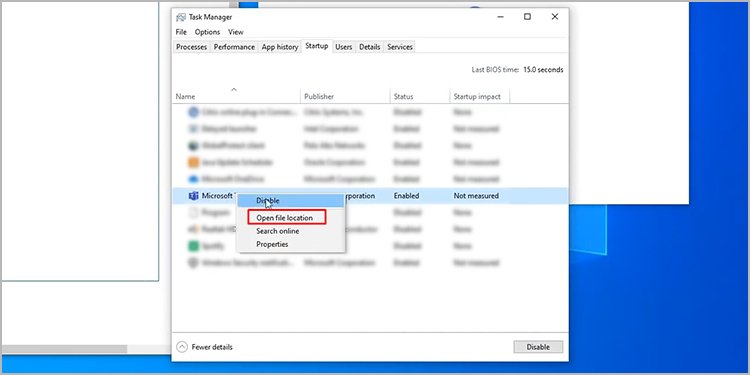 Vá para a pasta Atual . Clique com o botão direito do mouse em Equipes e selecione Criar atalho.
Vá para a pasta Atual . Clique com o botão direito do mouse em Equipes e selecione Criar atalho.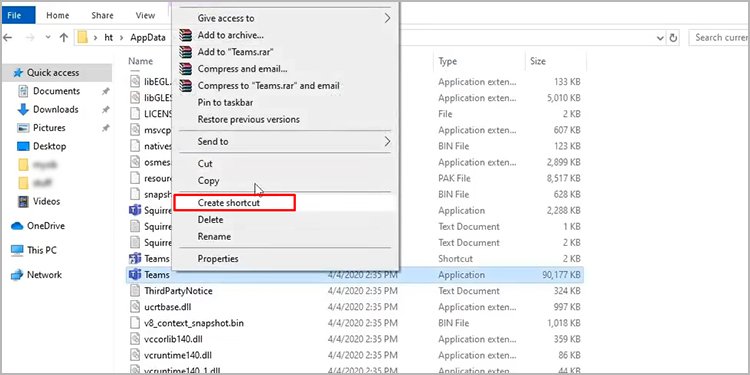
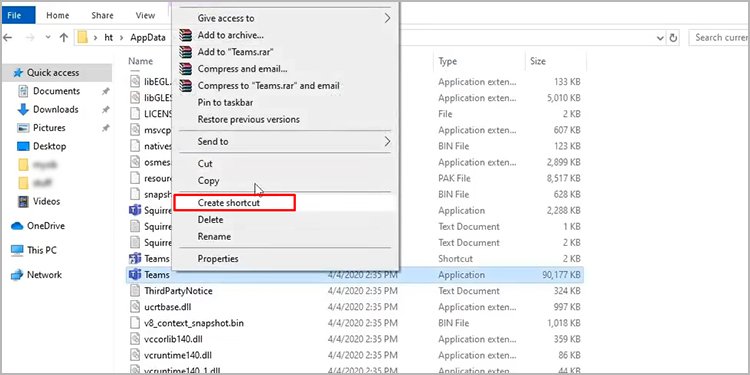 D arraste o atalho para sua tela inicial.
D arraste o atalho para sua tela inicial.
Alterar preferências de GPU
Alguns usuários também relataram o problema da tela de login em branco quando o MS Teams foi configurado para ser executado em uma placa gráfica externa. Você pode tentar mudar para uma placa gráfica integrada e tentar executar o aplicativo Teams.
Aqui estão as etapas que você pode seguir para alterar suas preferências de GPU para o aplicativo Teams:
Inicie Iniciar.Insira as configurações de gráficos na barra de pesquisa e abra-o. Em Adicionar um aplicativo, selecione Aplicativo para desktop e clique no botão Procurar .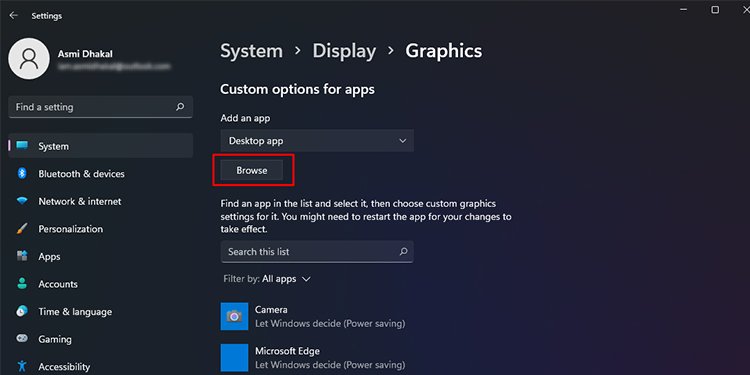
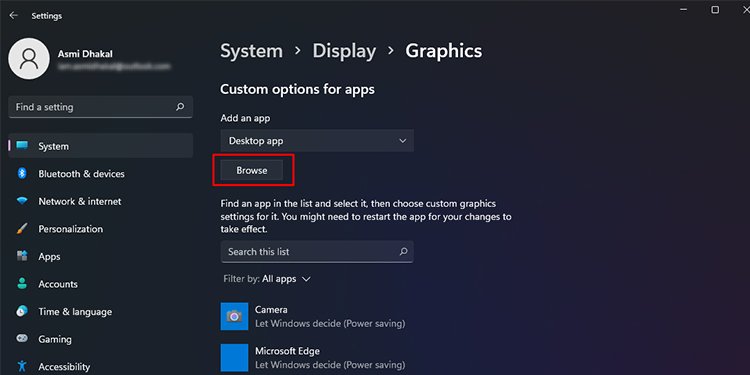 Navegue até C:\users\*username*\appdata\local\Microsoft\Teams\current e adicione Teams.Clique em Opções > Economia de energia.
Navegue até C:\users\*username*\appdata\local\Microsoft\Teams\current e adicione Teams.Clique em Opções > Economia de energia.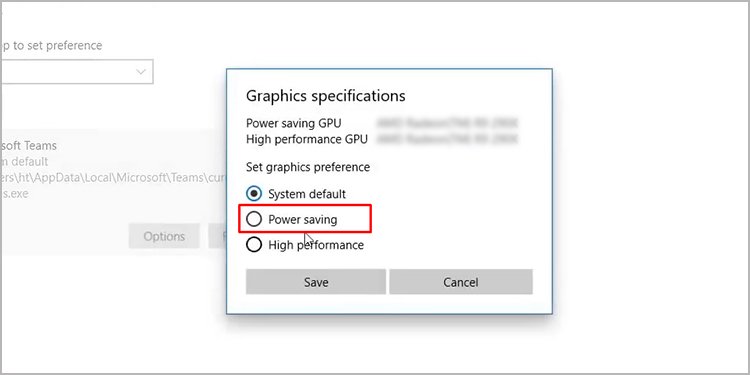 Selecione Salvar.
Selecione Salvar.
Limpar senha do gerenciador de credenciais
Você alterou recentemente sua senha do Microsoft Teams? Pode haver um problema com a tela de login porque o Windows não atualizou sua senha no gerenciador de credenciais. Você pode corrigir esse problema facilmente removendo suas credenciais da Microsoft do gerenciador de credenciais.
Siga estas etapas para remover sua senha do gerenciador de credenciais:
Em Iniciar, pesquise para Gerente de credenciais. Escolha Credenciais do Windows. Role para baixo para localizar sua credencial e selecione o menu suspenso.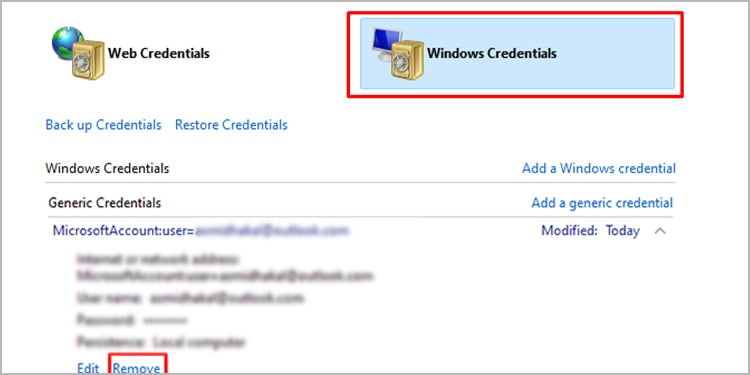
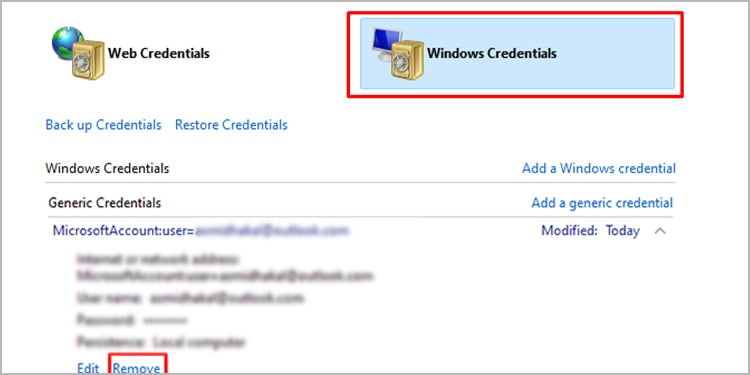 Clique em Remover.
Clique em Remover.
Remover memória cache
A maioria dos problemas relacionados a aplicativos estão relacionados à confusão da memória cache. Quando você deixa uma memória cache muito grande no armazenamento do seu aplicativo, seu aplicativo tende a ficar mais lento e agir com lentidão.
Isso ocorre porque deixa menos espaço para o aplicativo realizar seu processamento básico. Sua tela de login pode aparecer em branco por causa da memória cache que se acumulou. Você pode limpar a memória cache seguindo estas etapas:
Use a combinação Tecla Windows + R para abrir a caixa de diálogo Executar. Digite o Comando %appdata%\Microsoft\Teams na caixa de diálogo.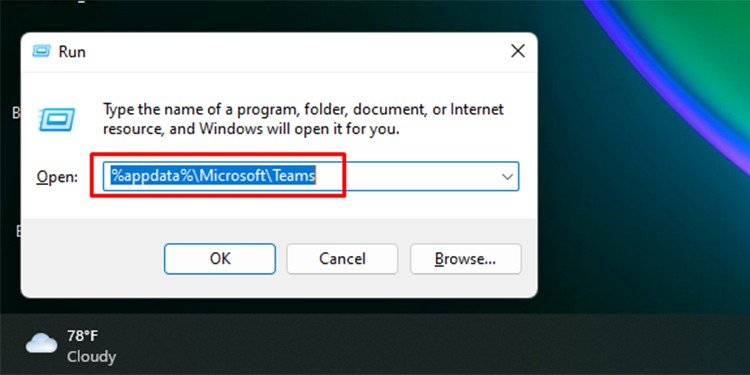
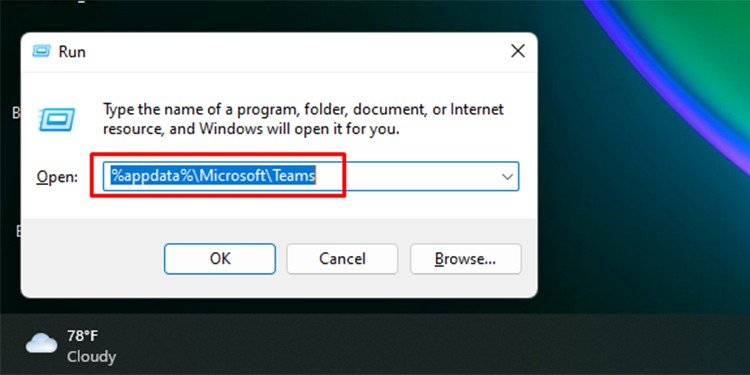 Clique Ctrl + A e selecione todas as pastas para excluí-las.
Clique Ctrl + A e selecione todas as pastas para excluí-las.
Reparar/redefinir o aplicativo Teams
Seu aplicativo pode ter arquivos de programa corrompidos ou ausentes que podem estar causando problemas para executar o aplicativo corretamente. Se nenhuma das etapas mencionadas acima ajudar, recomendamos que você repare ou redefina seu aplicativo do Teams para corrigir esse problema.
Ao reparar o aplicativo, seu sistema substituirá os arquivos ausentes ou corrompidos por um novo cópia de. Você não perde dados ao reparar seu aplicativo. No entanto, a redefinição limpará seus dados do aplicativo Teams.
Consulte as etapas a seguir para reparar ou redefinir seu aplicativo Teams:
Abra o aplicativo Configurações . (tecla Windows + I).No painel à sua esquerda, selecione Aplicativos > Aplicativos e recursos.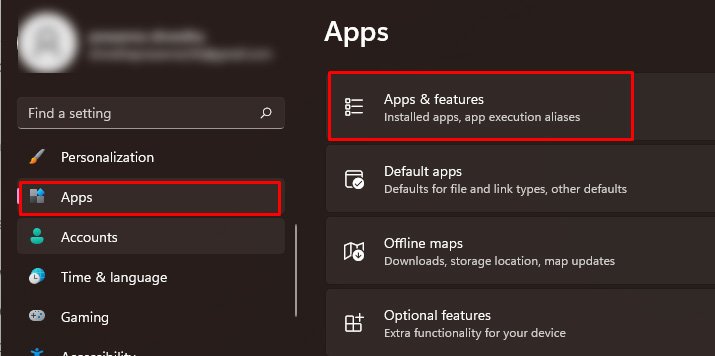
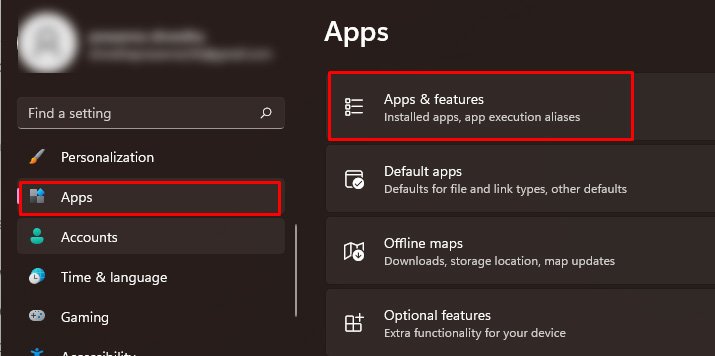 Role para localizar Microsoft Teams e clique no menu vertical de três pontos. Escolha Opções avançadas. Role para baixo até o Redefinir e selecione o botão Redefinir ou Reparar.
Role para localizar Microsoft Teams e clique no menu vertical de três pontos. Escolha Opções avançadas. Role para baixo até o Redefinir e selecione o botão Redefinir ou Reparar.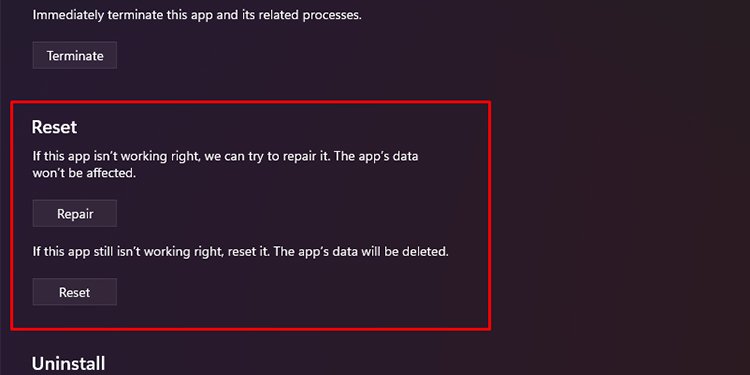
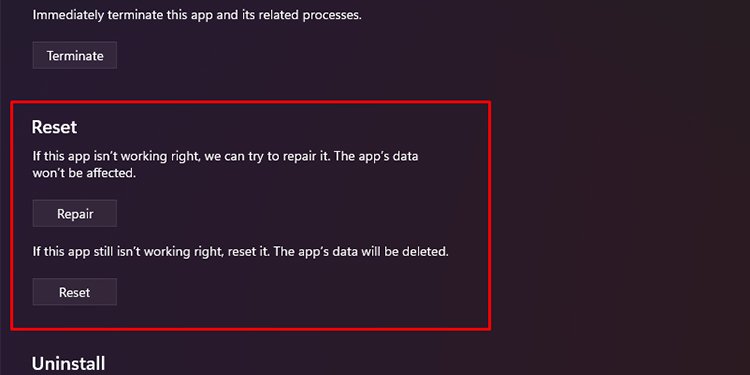
Reinstale o Teams
Você pode estar enfrentando esse problema porque usar sua instalação anterior do aplicativo Teams falhou. Quando suas instalações são interrompidas, seu aplicativo instalado terá vários problemas.
Se reparar ou redefinir seu aplicativo Teams não ajudar, seu último recurso é reinstalar o aplicativo Teams. A reinstalação do aplicativo dará uma folha limpa para o seu aplicativo executar seu código, eliminando as chances de erros ou arquivos corrompidos.
Siga estas etapas primeiro para desinstalar seu aplicativo Teams:
Abra o aplicativo Configurações (tecla Windows + I).Do painel para à esquerda, selecione Aplicativos > Aplicativos e recursos.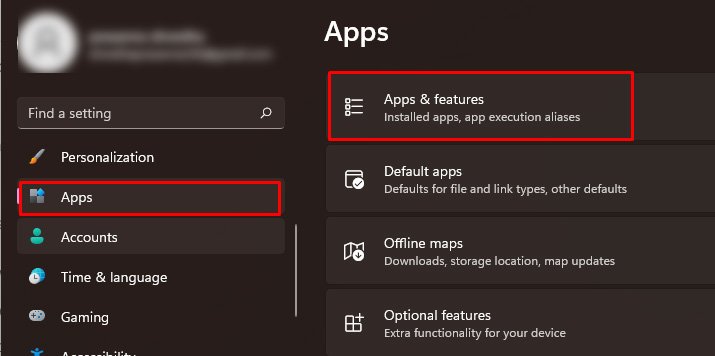
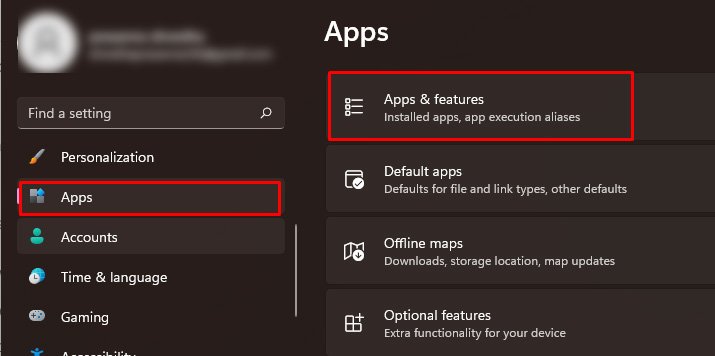 Role para baixo para localizar Microsoft Teams. Clique no menu vertical de três pontos e escolha Desinstalar.
Role para baixo para localizar Microsoft Teams. Clique no menu vertical de três pontos e escolha Desinstalar.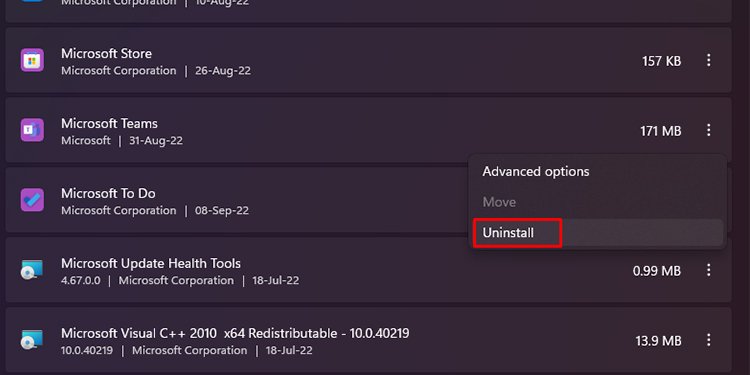
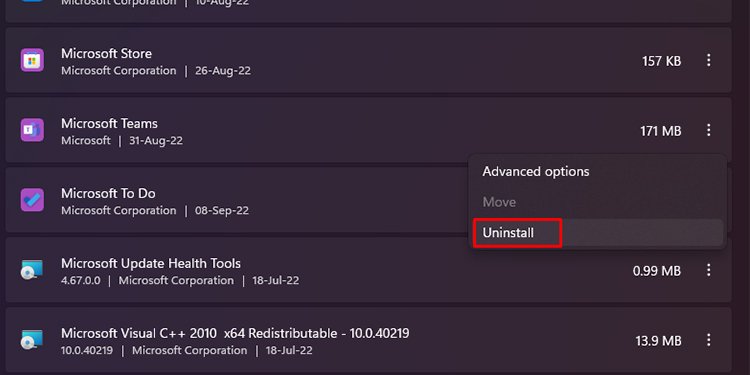
Vá para Site oficial da Microsoft para reinstalar o aplicativo MS Teams. Siga as instruções na tela para configurar seu aplicativo.